display BMW 7 SERIES 2016 InstruksjonsbØker (in Norwegian)
[x] Cancel search | Manufacturer: BMW, Model Year: 2016, Model line: 7 SERIES, Model: BMW 7 SERIES 2016Pages: 330, PDF Size: 5.92 MB
Page 36 of 330
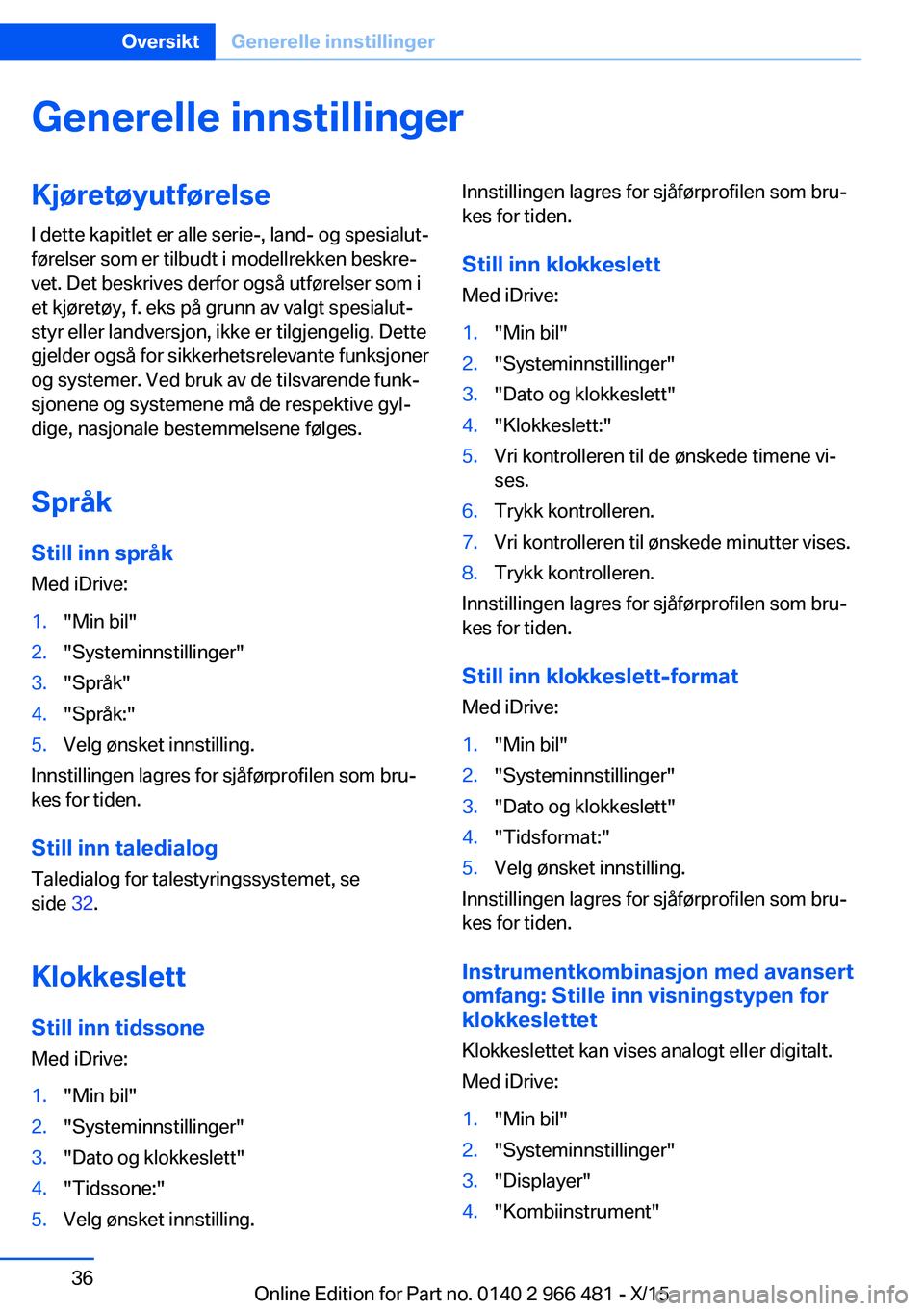
Generelle innstillingerKjøretøyutførelse
I dette kapitlet er alle serie-, land- og spesialut‐
førelser som er tilbudt i modellrekken beskre‐
vet. Det beskrives derfor også utførelser som i
et kjøretøy, f. eks på grunn av valgt spesialut‐
styr eller landversjon, ikke er tilgjengelig. Dette
gjelder også for sikkerhetsrelevante funksjoner
og systemer. Ved bruk av de tilsvarende funk‐
sjonene og systemene må de respektive gyl‐
dige, nasjonale bestemmelsene følges.
Språk Still inn språk
Med iDrive:1."Min bil"2."Systeminnstillinger"3."Språk"4."Språk:"5.Velg ønsket innstilling.
Innstillingen lagres for sjåførprofilen som bru‐
kes for tiden.
Still inn taledialog Taledialog for talestyringssystemet, se
side 32.
Klokkeslett Still inn tidssone
Med iDrive:
1."Min bil"2."Systeminnstillinger"3."Dato og klokkeslett"4."Tidssone:"5.Velg ønsket innstilling.Innstillingen lagres for sjåførprofilen som bru‐
kes for tiden.
Still inn klokkeslett
Med iDrive:1."Min bil"2."Systeminnstillinger"3."Dato og klokkeslett"4."Klokkeslett:"5.Vri kontrolleren til de ønskede timene vi‐
ses.6.Trykk kontrolleren.7.Vri kontrolleren til ønskede minutter vises.8.Trykk kontrolleren.
Innstillingen lagres for sjåførprofilen som bru‐
kes for tiden.
Still inn klokkeslett-format Med iDrive:
1."Min bil"2."Systeminnstillinger"3."Dato og klokkeslett"4."Tidsformat:"5.Velg ønsket innstilling.
Innstillingen lagres for sjåførprofilen som bru‐
kes for tiden.
Instrumentkombinasjon med avansert
omfang: Stille inn visningstypen for
klokkeslettet
Klokkeslettet kan vises analogt eller digitalt.
Med iDrive:
1."Min bil"2."Systeminnstillinger"3."Displayer"4."Kombiinstrument"Seite 36OversiktGenerelle innstillinger36
Online Edition for Part no. 0140 2 966 481 - X/15
Page 37 of 330
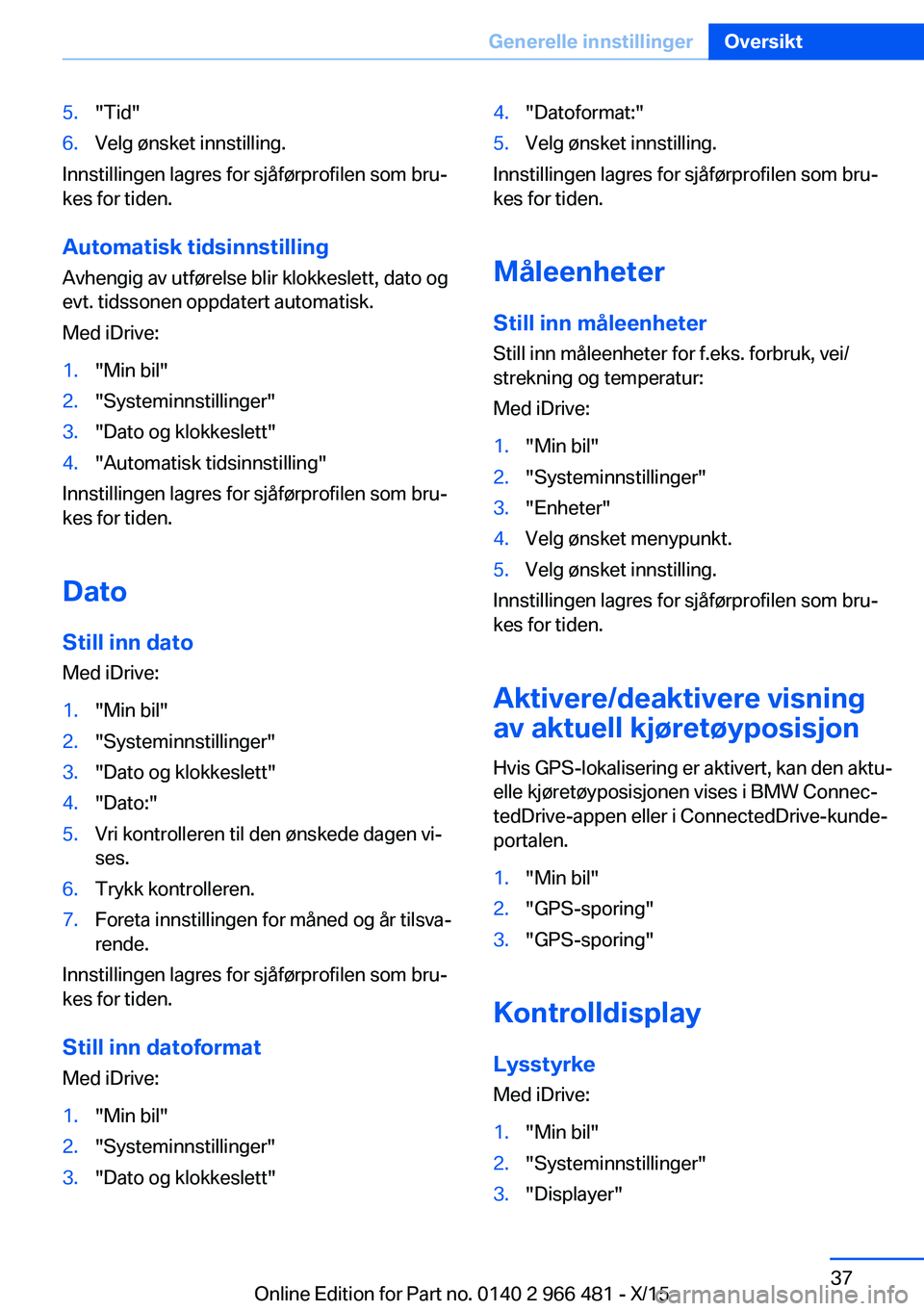
5."Tid"6.Velg ønsket innstilling.
Innstillingen lagres for sjåførprofilen som bru‐
kes for tiden.
Automatisk tidsinnstilling Avhengig av utførelse blir klokkeslett, dato og
evt. tidssonen oppdatert automatisk.
Med iDrive:
1."Min bil"2."Systeminnstillinger"3."Dato og klokkeslett"4."Automatisk tidsinnstilling"
Innstillingen lagres for sjåførprofilen som bru‐
kes for tiden.
Dato
Still inn dato
Med iDrive:
1."Min bil"2."Systeminnstillinger"3."Dato og klokkeslett"4."Dato:"5.Vri kontrolleren til den ønskede dagen vi‐
ses.6.Trykk kontrolleren.7.Foreta innstillingen for måned og år tilsva‐
rende.
Innstillingen lagres for sjåførprofilen som bru‐
kes for tiden.
Still inn datoformat
Med iDrive:
1."Min bil"2."Systeminnstillinger"3."Dato og klokkeslett"4."Datoformat:"5.Velg ønsket innstilling.
Innstillingen lagres for sjåførprofilen som bru‐
kes for tiden.
Måleenheter
Still inn måleenheter Still inn måleenheter for f.eks. forbruk, vei/
strekning og temperatur:
Med iDrive:
1."Min bil"2."Systeminnstillinger"3."Enheter"4.Velg ønsket menypunkt.5.Velg ønsket innstilling.
Innstillingen lagres for sjåførprofilen som bru‐
kes for tiden.
Aktivere/deaktivere visning
av aktuell kjøretøyposisjon
Hvis GPS-lokalisering er aktivert, kan den aktu‐
elle kjøretøyposisjonen vises i BMW Connec‐
tedDrive-appen eller i ConnectedDrive-kunde‐
portalen.
1."Min bil"2."GPS-sporing"3."GPS-sporing"
Kontrolldisplay
Lysstyrke
Med iDrive:
1."Min bil"2."Systeminnstillinger"3."Displayer"Seite 37Generelle innstillingerOversikt37
Online Edition for Part no. 0140 2 966 481 - X/15
Page 38 of 330
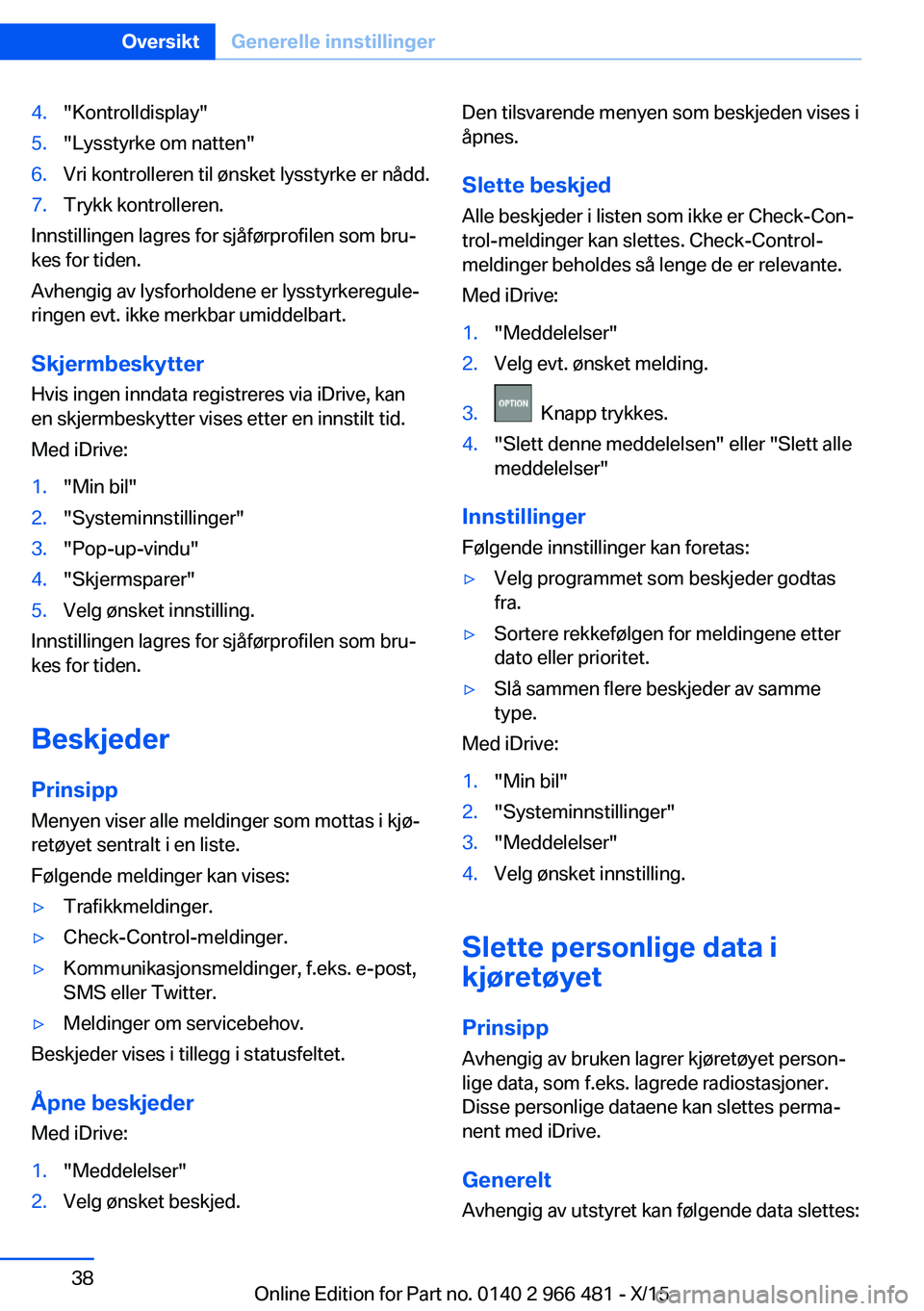
4."Kontrolldisplay"5."Lysstyrke om natten"6.Vri kontrolleren til ønsket lysstyrke er nådd.7.Trykk kontrolleren.
Innstillingen lagres for sjåførprofilen som bru‐
kes for tiden.
Avhengig av lysforholdene er lysstyrkeregule‐
ringen evt. ikke merkbar umiddelbart.
Skjermbeskytter
Hvis ingen inndata registreres via iDrive, kan
en skjermbeskytter vises etter en innstilt tid.
Med iDrive:
1."Min bil"2."Systeminnstillinger"3."Pop-up-vindu"4."Skjermsparer"5.Velg ønsket innstilling.
Innstillingen lagres for sjåførprofilen som bru‐
kes for tiden.
Beskjeder
Prinsipp
Menyen viser alle meldinger som mottas i kjø‐
retøyet sentralt i en liste.
Følgende meldinger kan vises:
▷Trafikkmeldinger.▷Check-Control-meldinger.▷Kommunikasjonsmeldinger, f.eks. e-post,
SMS eller Twitter.▷Meldinger om servicebehov.
Beskjeder vises i tillegg i statusfeltet.
Åpne beskjeder Med iDrive:
1."Meddelelser"2.Velg ønsket beskjed.Den tilsvarende menyen som beskjeden vises i
åpnes.
Slette beskjed
Alle beskjeder i listen som ikke er Check-Con‐
trol-meldinger kan slettes. Check-Control-
meldinger beholdes så lenge de er relevante.
Med iDrive:1."Meddelelser"2.Velg evt. ønsket melding.3. Knapp trykkes.4."Slett denne meddelelsen" eller "Slett alle meddelelser"
Innstillinger
Følgende innstillinger kan foretas:
▷Velg programmet som beskjeder godtas
fra.▷Sortere rekkefølgen for meldingene etter
dato eller prioritet.▷Slå sammen flere beskjeder av samme
type.
Med iDrive:
1."Min bil"2."Systeminnstillinger"3."Meddelelser"4.Velg ønsket innstilling.
Slette personlige data i
kjøretøyet
Prinsipp Avhengig av bruken lagrer kjøretøyet person‐
lige data, som f.eks. lagrede radiostasjoner.
Disse personlige dataene kan slettes perma‐
nent med iDrive.
Generelt
Avhengig av utstyret kan følgende data slettes:
Seite 38OversiktGenerelle innstillinger38
Online Edition for Part no. 0140 2 966 481 - X/15
Page 39 of 330
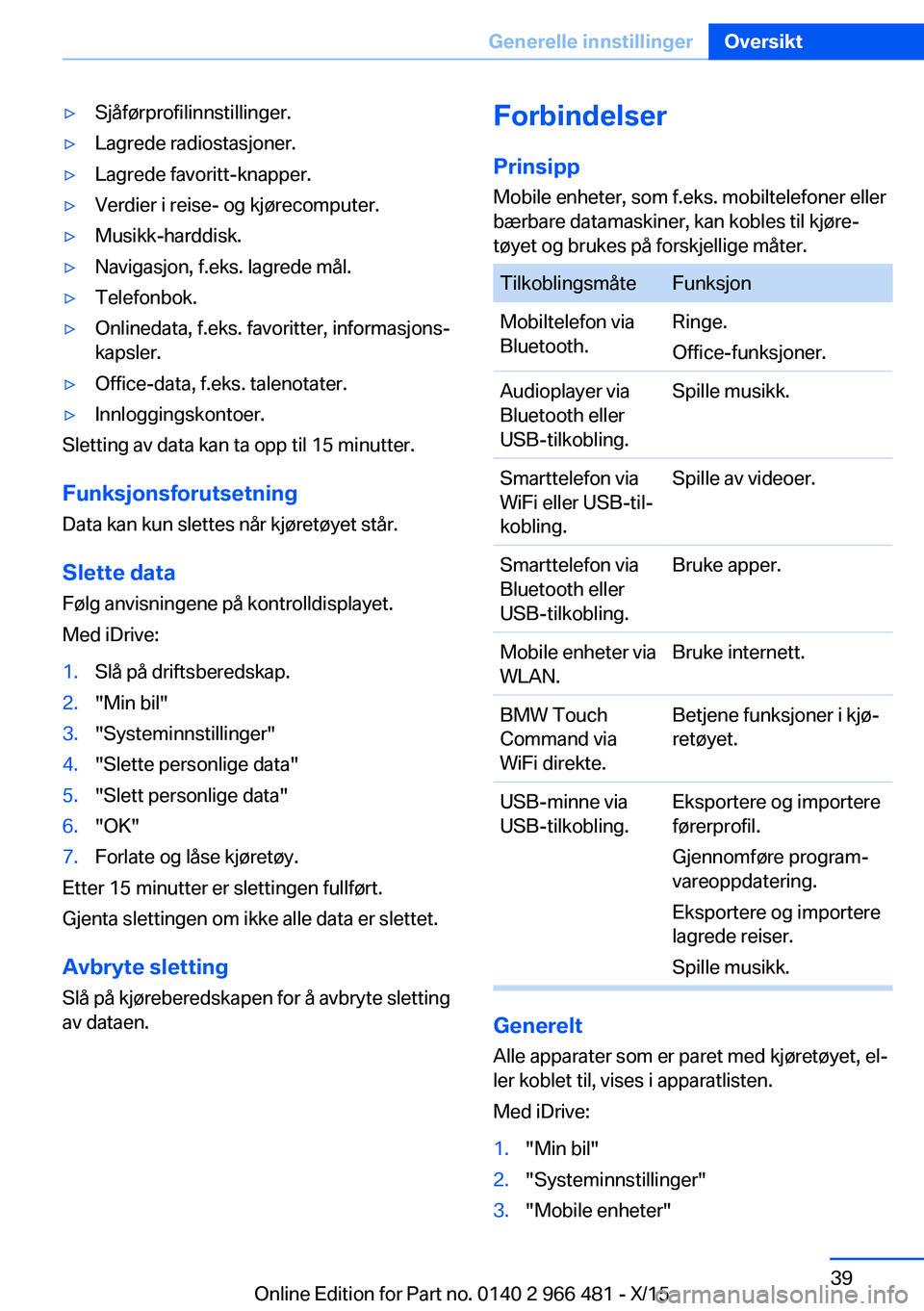
▷Sjåførprofilinnstillinger.▷Lagrede radiostasjoner.▷Lagrede favoritt-knapper.▷Verdier i reise- og kjørecomputer.▷Musikk-harddisk.▷Navigasjon, f.eks. lagrede mål.▷Telefonbok.▷Onlinedata, f.eks. favoritter, informasjons‐
kapsler.▷Office-data, f.eks. talenotater.▷Innloggingskontoer.
Sletting av data kan ta opp til 15 minutter.
Funksjonsforutsetning Data kan kun slettes når kjøretøyet står.
Slette data
Følg anvisningene på kontrolldisplayet.
Med iDrive:
1.Slå på driftsberedskap.2."Min bil"3."Systeminnstillinger"4."Slette personlige data"5."Slett personlige data"6."OK"7.Forlate og låse kjøretøy.
Etter 15 minutter er slettingen fullført.
Gjenta slettingen om ikke alle data er slettet.
Avbryte sletting Slå på kjøreberedskapen for å avbryte sletting
av dataen.
Forbindelser
Prinsipp Mobile enheter, som f.eks. mobiltelefoner eller
bærbare datamaskiner, kan kobles til kjøre‐
tøyet og brukes på forskjellige måter.TilkoblingsmåteFunksjonMobiltelefon via
Bluetooth.Ringe.
Office-funksjoner.Audioplayer via
Bluetooth eller
USB-tilkobling.Spille musikk.Smarttelefon via
WiFi eller USB-til‐
kobling.Spille av videoer.Smarttelefon via
Bluetooth eller
USB-tilkobling.Bruke apper.Mobile enheter via
WLAN.Bruke internett.BMW Touch
Command via
WiFi direkte.Betjene funksjoner i kjø‐
retøyet.USB-minne via
USB-tilkobling.Eksportere og importere
førerprofil.
Gjennomføre program‐
vareoppdatering.
Eksportere og importere
lagrede reiser.
Spille musikk.
Generelt Alle apparater som er paret med kjøretøyet, el‐
ler koblet til, vises i apparatlisten.
Med iDrive:
1."Min bil"2."Systeminnstillinger"3."Mobile enheter"Seite 39Generelle innstillingerOversikt39
Online Edition for Part no. 0140 2 966 481 - X/15
Page 41 of 330
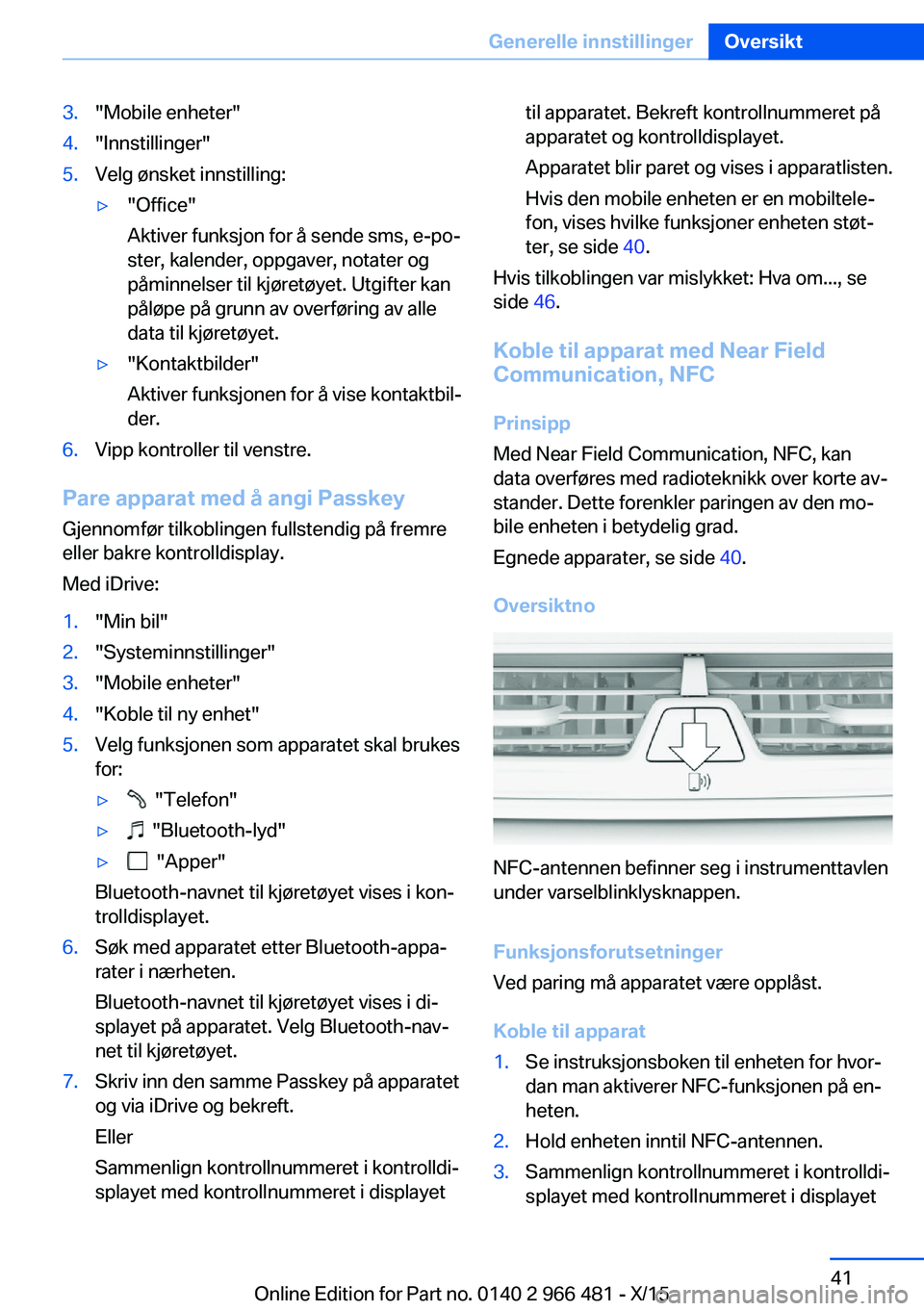
3."Mobile enheter"4."Innstillinger"5.Velg ønsket innstilling:▷"Office"
Aktiver funksjon for å sende sms, e-po‐
ster, kalender, oppgaver, notater og
påminnelser til kjøretøyet. Utgifter kan
påløpe på grunn av overføring av alle
data til kjøretøyet.▷"Kontaktbilder"
Aktiver funksjonen for å vise kontaktbil‐
der.6.Vipp kontroller til venstre.
Pare apparat med å angi Passkey
Gjennomfør tilkoblingen fullstendig på fremre
eller bakre kontrolldisplay.
Med iDrive:
1."Min bil"2."Systeminnstillinger"3."Mobile enheter"4."Koble til ny enhet"5.Velg funksjonen som apparatet skal brukes
for:▷ "Telefon"▷ "Bluetooth-lyd"▷ "Apper"
Bluetooth-navnet til kjøretøyet vises i kon‐
trolldisplayet.
6.Søk med apparatet etter Bluetooth-appa‐
rater i nærheten.
Bluetooth-navnet til kjøretøyet vises i di‐
splayet på apparatet. Velg Bluetooth-nav‐
net til kjøretøyet.7.Skriv inn den samme Passkey på apparatet
og via iDrive og bekreft.
Eller
Sammenlign kontrollnummeret i kontrolldi‐
splayet med kontrollnummeret i displayettil apparatet. Bekreft kontrollnummeret på
apparatet og kontrolldisplayet.
Apparatet blir paret og vises i apparatlisten.
Hvis den mobile enheten er en mobiltele‐
fon, vises hvilke funksjoner enheten støt‐
ter, se side 40.
Hvis tilkoblingen var mislykket: Hva om..., se
side 46.
Koble til apparat med Near Field
Communication, NFC
Prinsipp
Med Near Field Communication, NFC, kan
data overføres med radioteknikk over korte av‐
stander. Dette forenkler paringen av den mo‐
bile enheten i betydelig grad.
Egnede apparater, se side 40.
Oversiktno
NFC-antennen befinner seg i instrumenttavlen
under varselblinklysknappen.
Funksjonsforutsetninger
Ved paring må apparatet være opplåst.
Koble til apparat
1.Se instruksjonsboken til enheten for hvor‐
dan man aktiverer NFC-funksjonen på en‐
heten.2.Hold enheten inntil NFC-antennen.3.Sammenlign kontrollnummeret i kontrolldi‐
splayet med kontrollnummeret i displayetSeite 41Generelle innstillingerOversikt41
Online Edition for Part no. 0140 2 966 481 - X/15
Page 42 of 330
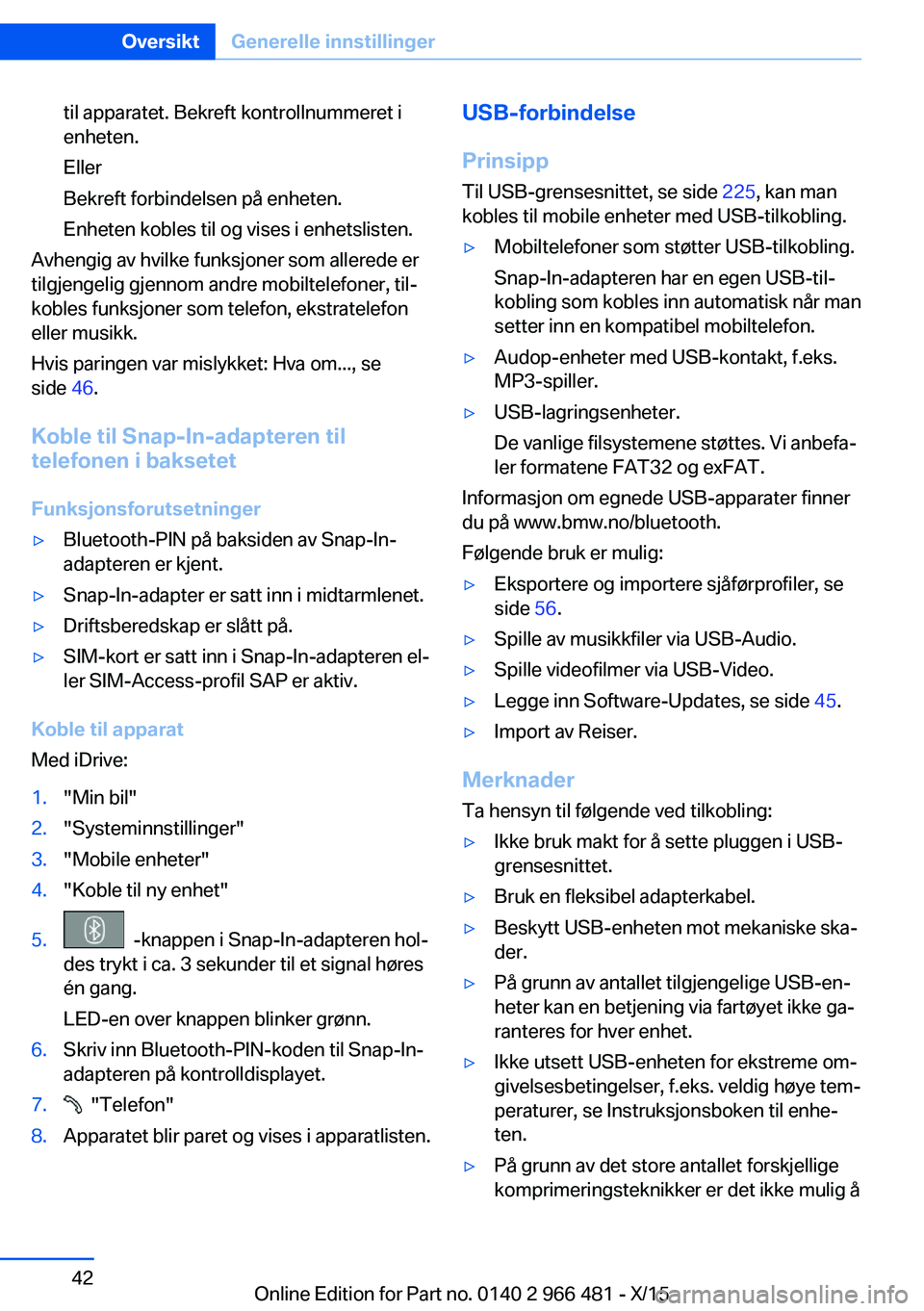
til apparatet. Bekreft kontrollnummeret i
enheten.
Eller
Bekreft forbindelsen på enheten.
Enheten kobles til og vises i enhetslisten.
Avhengig av hvilke funksjoner som allerede er
tilgjengelig gjennom andre mobiltelefoner, til‐
kobles funksjoner som telefon, ekstratelefon
eller musikk.
Hvis paringen var mislykket: Hva om..., se
side 46.
Koble til Snap-In-adapteren til
telefonen i baksetet
Funksjonsforutsetninger
▷Bluetooth-PIN på baksiden av Snap-In-
adapteren er kjent.▷Snap-In-adapter er satt inn i midtarmlenet.▷Driftsberedskap er slått på.▷SIM-kort er satt inn i Snap-In-adapteren el‐
ler SIM-Access-profil SAP er aktiv.
Koble til apparat
Med iDrive:
1."Min bil"2."Systeminnstillinger"3."Mobile enheter"4."Koble til ny enhet"5. -knappen i Snap-In-adapteren hol‐
des trykt i ca. 3 sekunder til et signal høres
én gang.
LED-en over knappen blinker grønn.6.Skriv inn Bluetooth-PIN-koden til Snap-In-
adapteren på kontrolldisplayet.7. "Telefon"8.Apparatet blir paret og vises i apparatlisten.USB-forbindelse
Prinsipp Til USB-grensesnittet, se side 225, kan man
kobles til mobile enheter med USB-tilkobling.▷Mobiltelefoner som støtter USB-tilkobling.
Snap-In-adapteren har en egen USB-til‐
kobling som kobles inn automatisk når man
setter inn en kompatibel mobiltelefon.▷Audop-enheter med USB-kontakt, f.eks.
MP3-spiller.▷USB-lagringsenheter.
De vanlige filsystemene støttes. Vi anbefa‐
ler formatene FAT32 og exFAT.
Informasjon om egnede USB-apparater finner
du på www.bmw.no/bluetooth.
Følgende bruk er mulig:
▷Eksportere og importere sjåførprofiler, se
side 56.▷Spille av musikkfiler via USB-Audio.▷Spille videofilmer via USB-Video.▷Legge inn Software-Updates, se side 45.▷Import av Reiser.
Merknader
Ta hensyn til følgende ved tilkobling:
▷Ikke bruk makt for å sette pluggen i USB-
grensesnittet.▷Bruk en fleksibel adapterkabel.▷Beskytt USB-enheten mot mekaniske ska‐
der.▷På grunn av antallet tilgjengelige USB-en‐
heter kan en betjening via fartøyet ikke ga‐
ranteres for hver enhet.▷Ikke utsett USB-enheten for ekstreme om‐
givelsesbetingelser, f.eks. veldig høye tem‐
peraturer, se Instruksjonsboken til enhe‐
ten.▷På grunn av det store antallet forskjellige
komprimeringsteknikker er det ikke mulig åSeite 42OversiktGenerelle innstillinger42
Online Edition for Part no. 0140 2 966 481 - X/15
Page 43 of 330
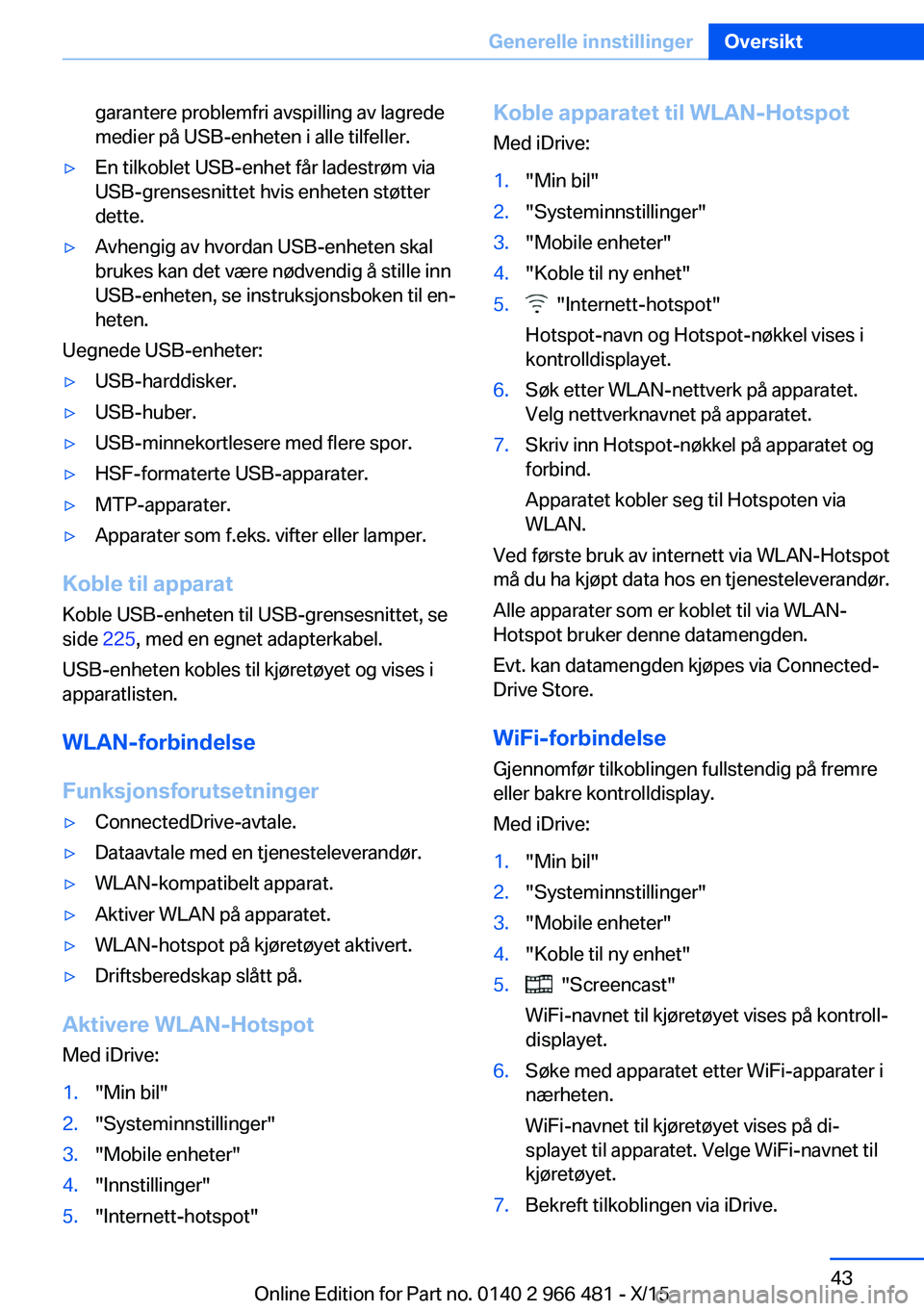
garantere problemfri avspilling av lagrede
medier på USB-enheten i alle tilfeller.▷En tilkoblet USB-enhet får ladestrøm via
USB-grensesnittet hvis enheten støtter
dette.▷Avhengig av hvordan USB-enheten skal
brukes kan det være nødvendig å stille inn
USB-enheten, se instruksjonsboken til en‐
heten.
Uegnede USB-enheter:
▷USB-harddisker.▷USB-huber.▷USB-minnekortlesere med flere spor.▷HSF-formaterte USB-apparater.▷MTP-apparater.▷Apparater som f.eks. vifter eller lamper.
Koble til apparat
Koble USB-enheten til USB-grensesnittet, se
side 225, med en egnet adapterkabel.
USB-enheten kobles til kjøretøyet og vises i
apparatlisten.
WLAN-forbindelse
Funksjonsforutsetninger
▷ConnectedDrive-avtale.▷Dataavtale med en tjenesteleverandør.▷WLAN-kompatibelt apparat.▷Aktiver WLAN på apparatet.▷WLAN-hotspot på kjøretøyet aktivert.▷Driftsberedskap slått på.
Aktivere WLAN-Hotspot Med iDrive:
1."Min bil"2."Systeminnstillinger"3."Mobile enheter"4."Innstillinger"5."Internett-hotspot"Koble apparatet til WLAN-Hotspot Med iDrive:1."Min bil"2."Systeminnstillinger"3."Mobile enheter"4."Koble til ny enhet"5. "Internett-hotspot"
Hotspot-navn og Hotspot-nøkkel vises i
kontrolldisplayet.6.Søk etter WLAN-nettverk på apparatet.
Velg nettverknavnet på apparatet.7.Skriv inn Hotspot-nøkkel på apparatet og
forbind.
Apparatet kobler seg til Hotspoten via
WLAN.
Ved første bruk av internett via WLAN-Hotspot
må du ha kjøpt data hos en tjenesteleverandør.
Alle apparater som er koblet til via WLAN-
Hotspot bruker denne datamengden.
Evt. kan datamengden kjøpes via Connected‐
Drive Store.
WiFi-forbindelse Gjennomfør tilkoblingen fullstendig på fremre
eller bakre kontrolldisplay.
Med iDrive:
1."Min bil"2."Systeminnstillinger"3."Mobile enheter"4."Koble til ny enhet"5. "Screencast"
WiFi-navnet til kjøretøyet vises på kontroll‐
displayet.6.Søke med apparatet etter WiFi-apparater i
nærheten.
WiFi-navnet til kjøretøyet vises på di‐
splayet til apparatet. Velge WiFi-navnet til
kjøretøyet.7.Bekreft tilkoblingen via iDrive.Seite 43Generelle innstillingerOversikt43
Online Edition for Part no. 0140 2 966 481 - X/15
Page 48 of 330
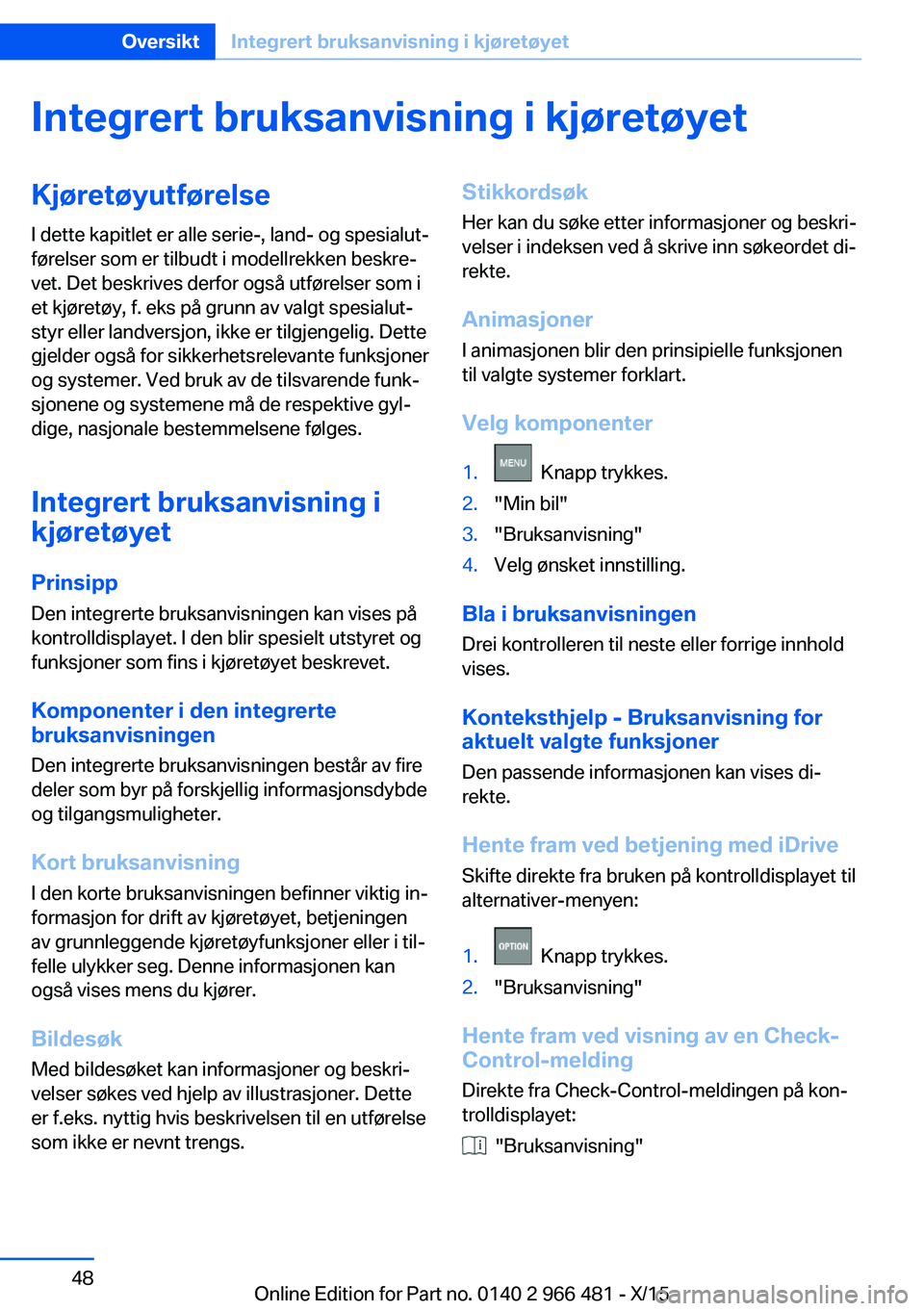
Integrert bruksanvisning i kjøretøyetKjøretøyutførelse
I dette kapitlet er alle serie-, land- og spesialut‐
førelser som er tilbudt i modellrekken beskre‐
vet. Det beskrives derfor også utførelser som i
et kjøretøy, f. eks på grunn av valgt spesialut‐
styr eller landversjon, ikke er tilgjengelig. Dette
gjelder også for sikkerhetsrelevante funksjoner
og systemer. Ved bruk av de tilsvarende funk‐
sjonene og systemene må de respektive gyl‐
dige, nasjonale bestemmelsene følges.
Integrert bruksanvisning i
kjøretøyet
Prinsipp
Den integrerte bruksanvisningen kan vises på
kontrolldisplayet. I den blir spesielt utstyret og
funksjoner som fins i kjøretøyet beskrevet.
Komponenter i den integrerte
bruksanvisningen
Den integrerte bruksanvisningen består av fire
deler som byr på forskjellig informasjonsdybde
og tilgangsmuligheter.
Kort bruksanvisning
I den korte bruksanvisningen befinner viktig in‐
formasjon for drift av kjøretøyet, betjeningen
av grunnleggende kjøretøyfunksjoner eller i til‐
felle ulykker seg. Denne informasjonen kan
også vises mens du kjører.
Bildesøk Med bildesøket kan informasjoner og beskri‐
velser søkes ved hjelp av illustrasjoner. Dette
er f.eks. nyttig hvis beskrivelsen til en utførelse
som ikke er nevnt trengs.Stikkordsøk
Her kan du søke etter informasjoner og beskri‐
velser i indeksen ved å skrive inn søkeordet di‐
rekte.
Animasjoner
I animasjonen blir den prinsipielle funksjonen
til valgte systemer forklart.
Velg komponenter1. Knapp trykkes.2."Min bil"3."Bruksanvisning"4.Velg ønsket innstilling.
Bla i bruksanvisningen Drei kontrolleren til neste eller forrige innhold
vises.
Konteksthjelp - Bruksanvisning for
aktuelt valgte funksjoner
Den passende informasjonen kan vises di‐
rekte.
Hente fram ved betjening med iDrive Skifte direkte fra bruken på kontrolldisplayet til
alternativer-menyen:
1. Knapp trykkes.2."Bruksanvisning"
Hente fram ved visning av en Check-
Control-melding
Direkte fra Check-Control-meldingen på kon‐
trolldisplayet:
"Bruksanvisning"
Seite 48OversiktIntegrert bruksanvisning i kjøretøyet48
Online Edition for Part no. 0140 2 966 481 - X/15
Page 49 of 330
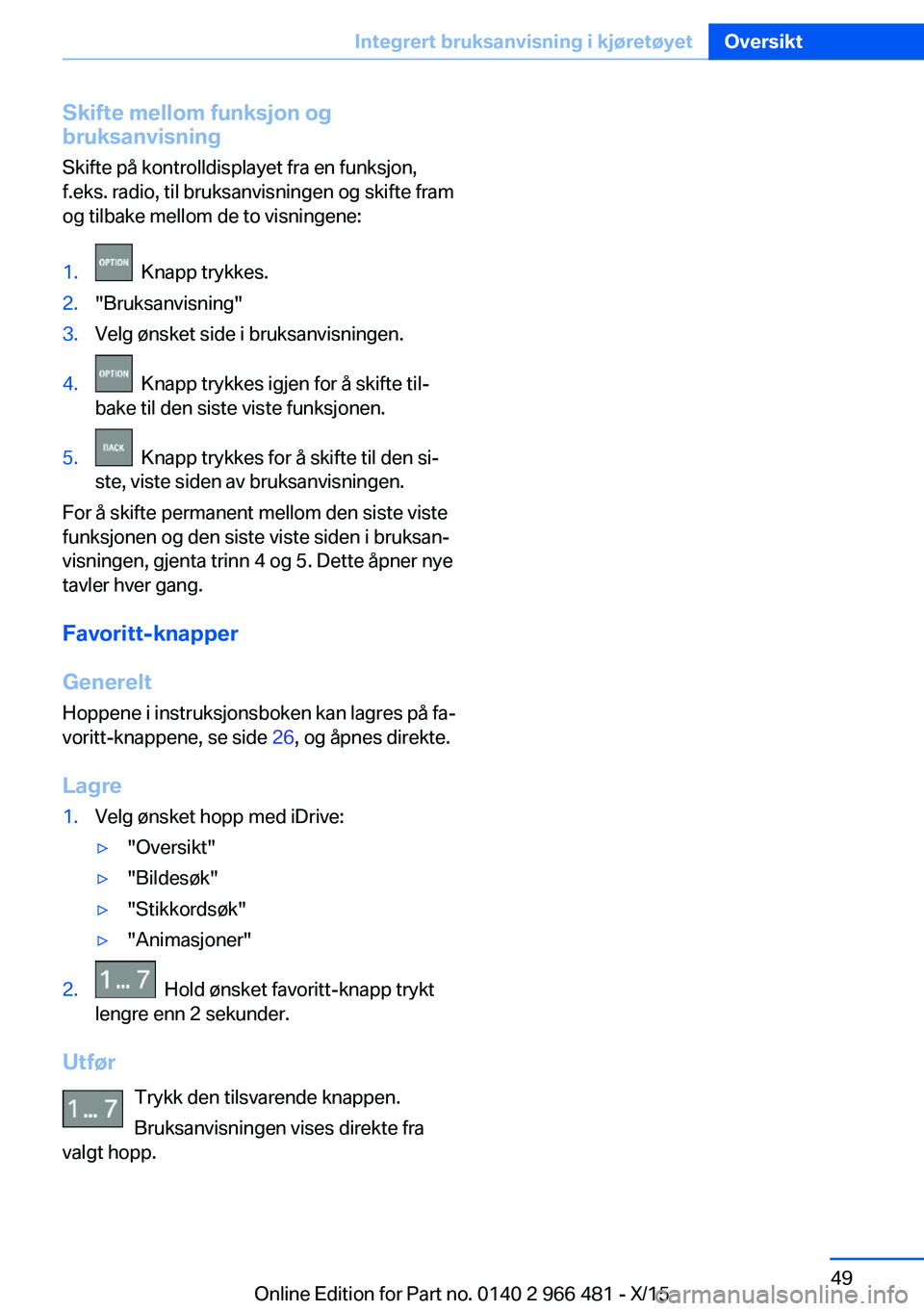
Skifte mellom funksjon og
bruksanvisning
Skifte på kontrolldisplayet fra en funksjon,
f.eks. radio, til bruksanvisningen og skifte fram
og tilbake mellom de to visningene:1. Knapp trykkes.2."Bruksanvisning"3.Velg ønsket side i bruksanvisningen.4. Knapp trykkes igjen for å skifte til‐
bake til den siste viste funksjonen.5. Knapp trykkes for å skifte til den si‐
ste, viste siden av bruksanvisningen.
For å skifte permanent mellom den siste viste
funksjonen og den siste viste siden i bruksan‐
visningen, gjenta trinn 4 og 5. Dette åpner nye
tavler hver gang.
Favoritt-knapper
Generelt
Hoppene i instruksjonsboken kan lagres på fa‐ voritt-knappene, se side 26, og åpnes direkte.
Lagre
1.Velg ønsket hopp med iDrive:▷"Oversikt"▷"Bildesøk"▷"Stikkordsøk"▷"Animasjoner"2. Hold ønsket favoritt-knapp trykt
lengre enn 2 sekunder.
Utfør
Trykk den tilsvarende knappen.
Bruksanvisningen vises direkte fra
valgt hopp.
Seite 49Integrert bruksanvisning i kjøretøyetOversikt49
Online Edition for Part no. 0140 2 966 481 - X/15
Page 53 of 330
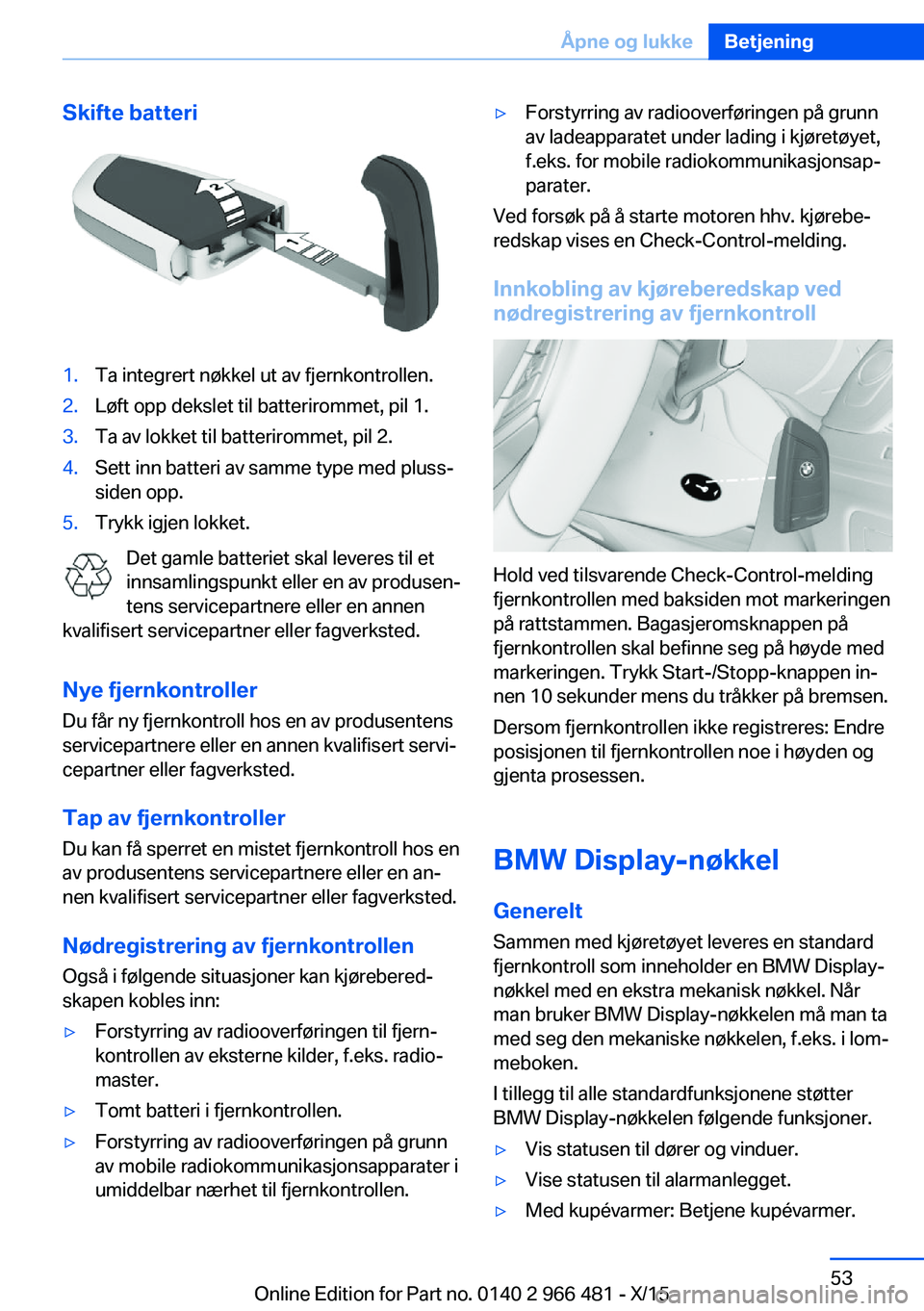
Skifte batteri1.Ta integrert nøkkel ut av fjernkontrollen.2.Løft opp dekslet til batterirommet, pil 1.3.Ta av lokket til batterirommet, pil 2.4.Sett inn batteri av samme type med pluss-
siden opp.5.Trykk igjen lokket.
Det gamle batteriet skal leveres til et
innsamlingspunkt eller en av produsen‐ tens servicepartnere eller en annen
kvalifisert servicepartner eller fagverksted.
Nye fjernkontroller
Du får ny fjernkontroll hos en av produsentens
servicepartnere eller en annen kvalifisert servi‐
cepartner eller fagverksted.
Tap av fjernkontroller Du kan få sperret en mistet fjernkontroll hos en
av produsentens servicepartnere eller en an‐
nen kvalifisert servicepartner eller fagverksted.
Nødregistrering av fjernkontrollen Også i følgende situasjoner kan kjørebered‐
skapen kobles inn:
▷Forstyrring av radiooverføringen til fjern‐
kontrollen av eksterne kilder, f.eks. radio‐
master.▷Tomt batteri i fjernkontrollen.▷Forstyrring av radiooverføringen på grunn
av mobile radiokommunikasjonsapparater i
umiddelbar nærhet til fjernkontrollen.▷Forstyrring av radiooverføringen på grunn
av ladeapparatet under lading i kjøretøyet,
f.eks. for mobile radiokommunikasjonsap‐
parater.
Ved forsøk på å starte motoren hhv. kjørebe‐
redskap vises en Check-Control-melding.
Innkobling av kjøreberedskap vednødregistrering av fjernkontroll
Hold ved tilsvarende Check-Control-melding
fjernkontrollen med baksiden mot markeringen
på rattstammen. Bagasjeromsknappen på
fjernkontrollen skal befinne seg på høyde med
markeringen. Trykk Start-/Stopp-knappen in‐
nen 10 sekunder mens du tråkker på bremsen.
Dersom fjernkontrollen ikke registreres: Endre
posisjonen til fjernkontrollen noe i høyden og
gjenta prosessen.
BMW Display-nøkkel Generelt Sammen med kjøretøyet leveres en standard
fjernkontroll som inneholder en BMW Display-
nøkkel med en ekstra mekanisk nøkkel. Når
man bruker BMW Display-nøkkelen må man ta
med seg den mekaniske nøkkelen, f.eks. i lom‐ meboken.
I tillegg til alle standardfunksjonene støtter
BMW Display-nøkkelen følgende funksjoner.
▷Vis statusen til dører og vinduer.▷Vise statusen til alarmanlegget.▷Med kupévarmer: Betjene kupévarmer.Seite 53Åpne og lukkeBetjening53
Online Edition for Part no. 0140 2 966 481 - X/15